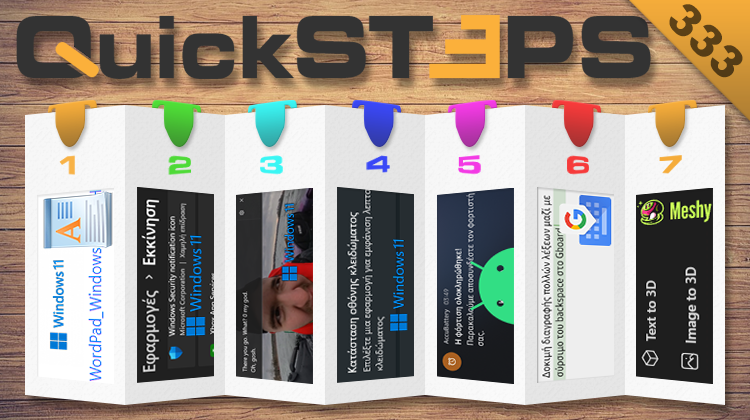Αυτή την εβδομάδα, επαναφέρουμε το WordPad, βελτιώνουμε τις επιδόσεις του PC, χρησιμοποιούμε υπότιτλους σε πραγματικό χρόνο, και αφαιρούμε τα widget από την Οθόνη κλειδώματος στα Windows 11. Επεκτείνουμε τη ζωή της μπαταρίας σε κινητό Android, διαγράφουμε λέξεις ή φράσεις με σύρσιμο στο Gboard, και μετατρέπουμε εικόνες σε 3D μοντέλα με ένα δωρεάν online εργαλείο.
Προτάσεις συνεργασίας
Τα νέα άρθρα του PCsteps
Γίνε VIP μέλος στο PCSteps
Για να δείτε όλες τις δημοσιεύσεις της στήλης, μπορείτε είτε να κάνετε κλικ στην κατηγορία QuickSteps…

…ή να επισκεφθείτε αυτόν τον σύνδεσμο. Για να βλέπετε ανά πάσα στιγμή τις νέες δημοσιεύσεις της στήλης μας, μπορείτε να προσθέσετε το link στους σελιδοδείκτες σας.
Πώς επαναφέρω το WordPad στα Windows 11 24H2 και νεότερα
Η Microsoft αφαίρεσε το WordPad από τα Windows 11 στην έκδοση 24H2, διότι το θεωρεί παρωχημένο ως πρόγραμμα. Ωστόσο, αρκετοί πιστεύουν το αντίθετο. Ευτυχώς, μπορούμε με πλάγιο τρόπο να επαναφέρουμε αυτή την εφαρμογή.
Τα αρχεία του WordPad παραμένουν διαθέσιμα στην έκδοση 23H2 των Windows 11. Έτσι, μπορέσαμε και πήραμε ένα αντίγραφο ασφαλείας, το οποίο αποθηκεύσαμε online.
Σε αυτό το QuickSteps θα δούμε πώς μπορούμε να επαναφέρουμε την εφαρμογή στα Windows 11 24H2 ή νεότερα, χρησιμοποιώντας αυτό το αντίγραφο ασφαλείας. Αρχικά, μπαίνουμε σε αυτήν την ιστοσελίδα και κάνουμε κλικ στο “WordPad_Windows_11_23H2.zip”.
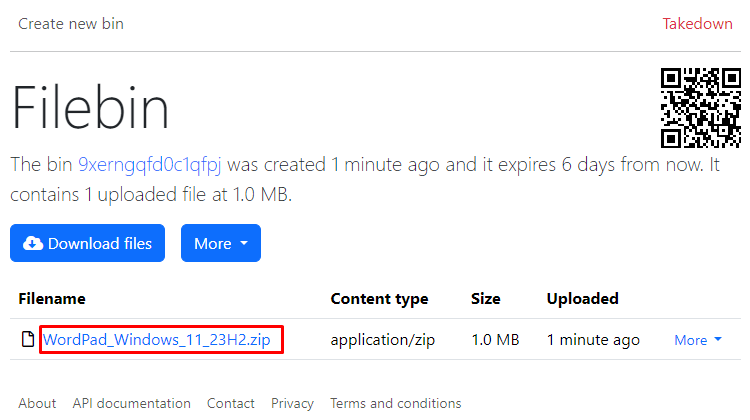
Αποθηκεύουμε το αρχείο στον υπολογιστή και το αποσυμπιέζουμε. Θα προκύψει ένας φάκελος με τους υποφακέλους “el-GR” και “en-US”, καθώς και τα αρχεία “wordpad.exe” και “WordpadFilter.dll”.
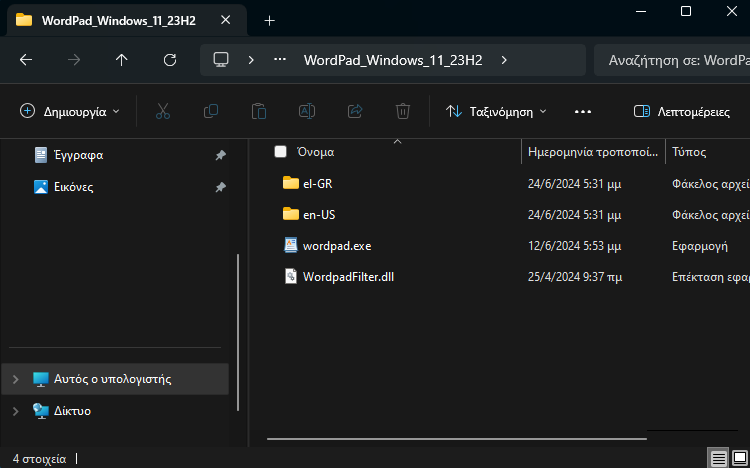
Αντιγράφουμε τα τέσσερα στοιχεία και τα κάνουμε επικόλληση στον φάκελο “Accessories”, ο οποίος βρίσκεται στη διαδρομή “C:\Program Files\Windows NT”.
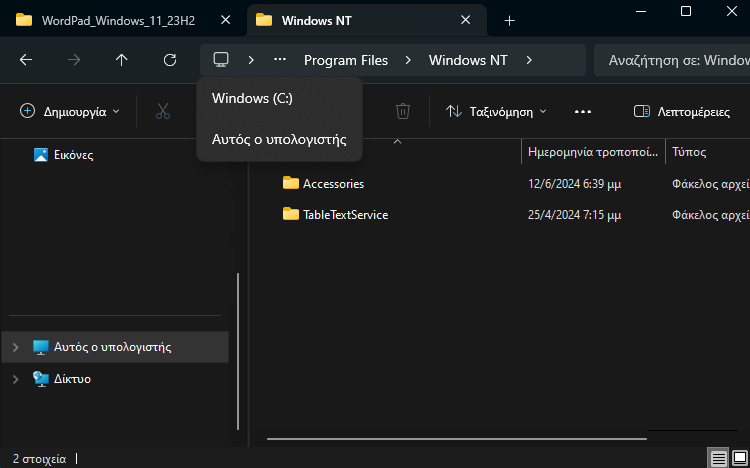
Τέλος, κάνουμε δεξί κλικ στο αρχείο “wordpad.exe” και διαλέγουμε το “Καρφίτσωμα στην Έναρξη”, ώστε να δημιουργήσουμε μία συντόμευση του WordPad στο μενού Έναρξη.
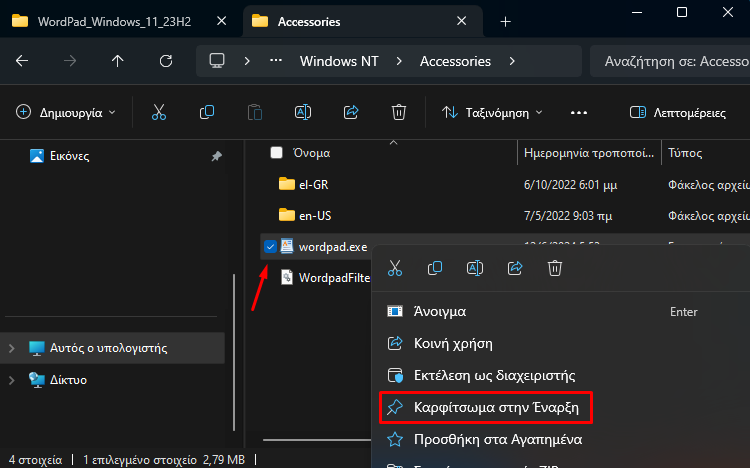
Βελτίωση επιδόσεων στα Windows 11 με απενεργοποίηση εφαρμογών εκκίνησης
Κάποιες εφαρμογές τρέχουν κατά την εκκίνηση των Windows, ενώ αρκετές από αυτές παραμένουν ενεργές στο παρασκήνιο. Αυτό έχει ως αποτέλεσμα την πιο αργή έναρξη του λειτουργικού συστήματος και την άσκοπη κατανάλωση πόρων.
Στα Windows 11 μπορούμε πολύ εύκολα να ελέγξουμε ποιες εφαρμογές εκκινούν μαζί με τον υπολογιστή και να απενεργοποιήσουμε την εκκίνηση όσων δεν επιθυμούμε να ανοίγουν ταυτόχρονα με το σύστημα.
Αρχικά, ανοίγουμε τις ρυθμίσεις και πατάμε “Εφαρμογές”.
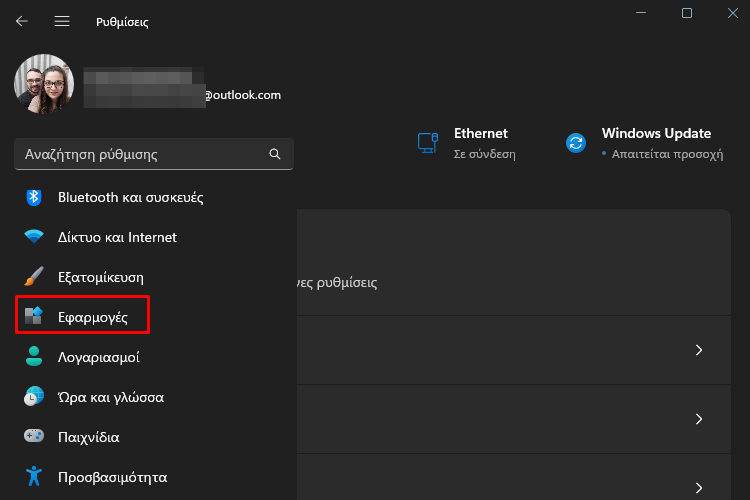
Στη συνέχεια, κάνουμε κλικ στο “Εκκίνηση”.
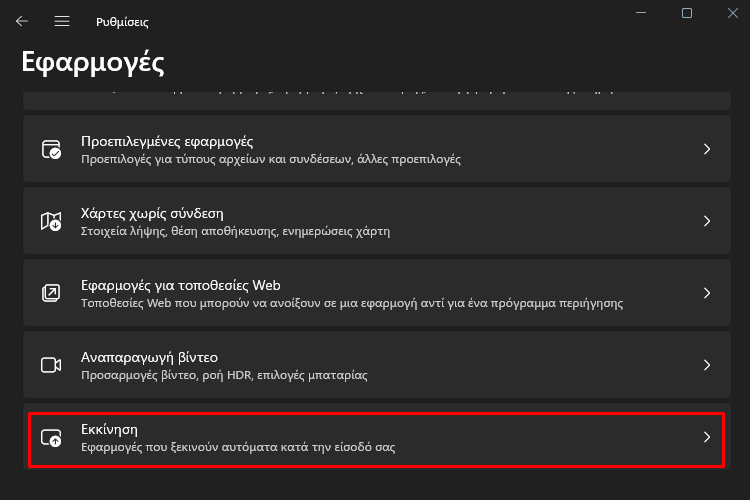
Σε αυτό το σημείο, βλέπουμε όλες τις εφαρμογές που τρέχουν κατά την εκκίνηση των Windows 11.
Για να απαγορεύσουμε την εκκίνηση μιας εφαρμογής, απενεργοποιούμε τον διακόπτη δίπλα στην καταχώρηση της. Ομοίως, ενεργοποιώντας τον διακόπτη, επιτρέπουμε στην εφαρμογή να ανοίγει μαζί με το λειτουργικό σύστημα.
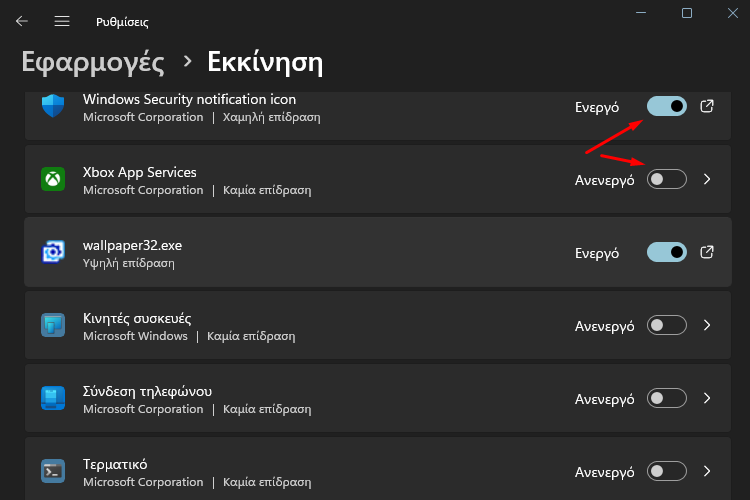
Πώς χρησιμοποιώ τους υπότιτλους σε πραγματικό χρόνο στα Windows 11
Τα Windows 11 διαθέτουν ένα εργαλείο προβολής υπότιτλων σε πραγματικό χρόνο σε κάθε βίντεο που παρακολουθούμε, μέσω οποιασδήποτε εφαρμογής. Προς το παρόν, το εργαλείο αυτό δεν υποστηρίζει τα Ελληνικά ως βασική γλώσσα υπότιτλων, αλλά μπορεί να μεταφράζει τους υπότιτλους στην ελληνική γλώσσα.
Καθώς η Microsoft θα επεκτείνει την υποστήριξη γλωσσών, θα προσθέσει τα Ελληνικά ως μία από τις βασικές γλώσσες υπότιτλων. Επιπλέον, ο τρόπος ενεργοποίησης, ρύθμισης, και χρήσης του εργαλείου δεν αλλάζει, όποια και αν είναι η γλώσσα των υπότιτλων.
Αρχικά, ανοίγουμε τις ρυθμίσεις και κάνουμε κλικ στο “Προσβασιμότητα”.
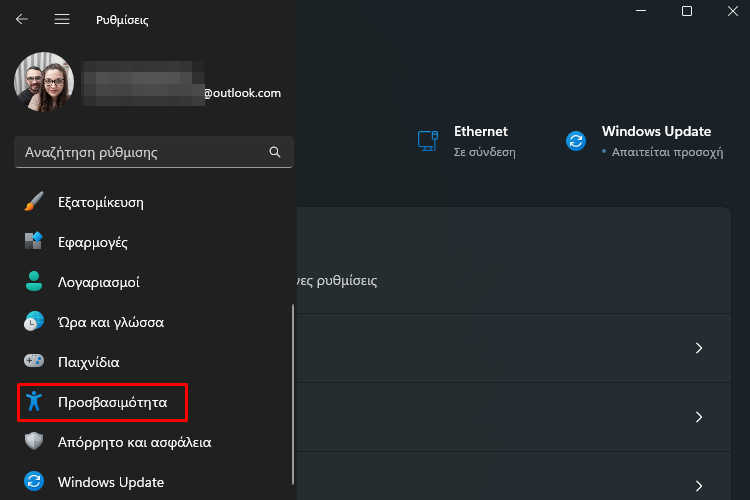
Έπειτα, εντοπίζουμε την ενότητα “Ακοή” και πατάμε το “Λεζάντες”.
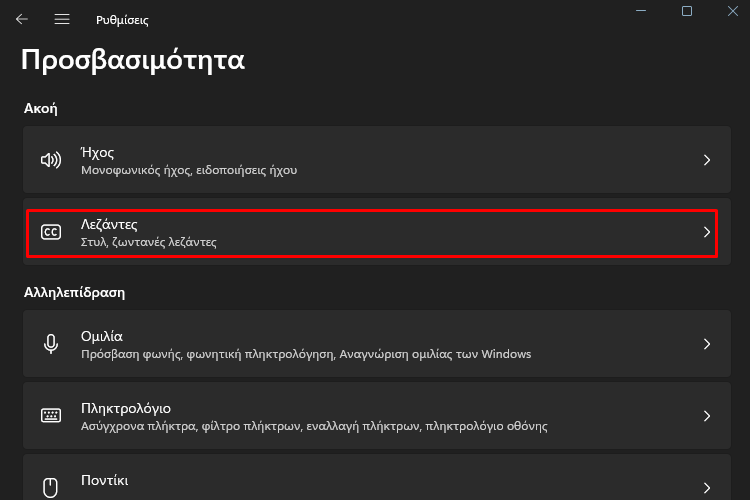
Στη συνέχεια, ενεργοποιούμε τον διακόπτη δίπλα στο “Ζωντανές λεζάντες”.
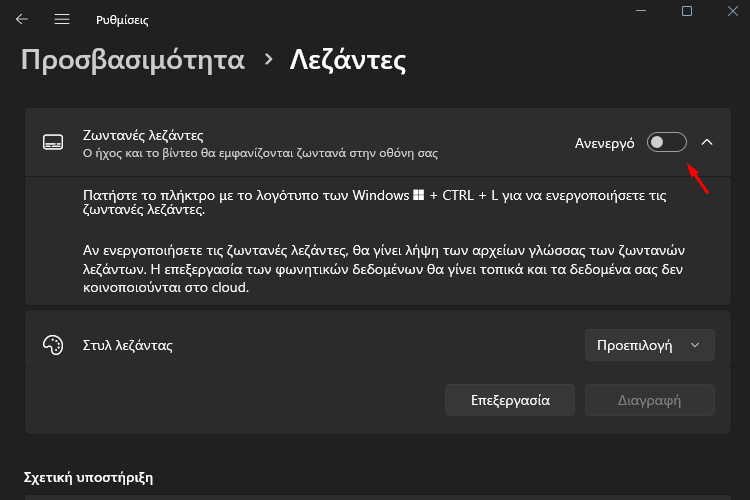
Στο πλαίσιο που θα ανοίξει, κάνουμε κλικ στο γρανάζι και από το μενού που θα εμφανιστεί, ρυθμίζουμε την εμφάνιση των υπότιτλων.
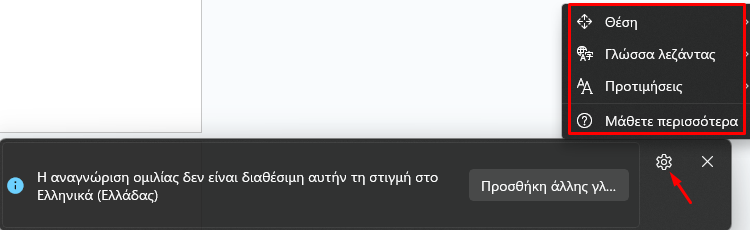
Από εδώ και στο εξής, όταν βλέπουμε κάποιο βίντεο, του οποίου ο ήχος είναι σε μία από τις γλώσσες που υποστηρίζει το εργαλείο υπότιτλων των Windows 11, θα βλέπουμε τους υπότιτλους στο σημείο της οθόνης που έχουμε ορίσει από τις ρυθμίσεις.
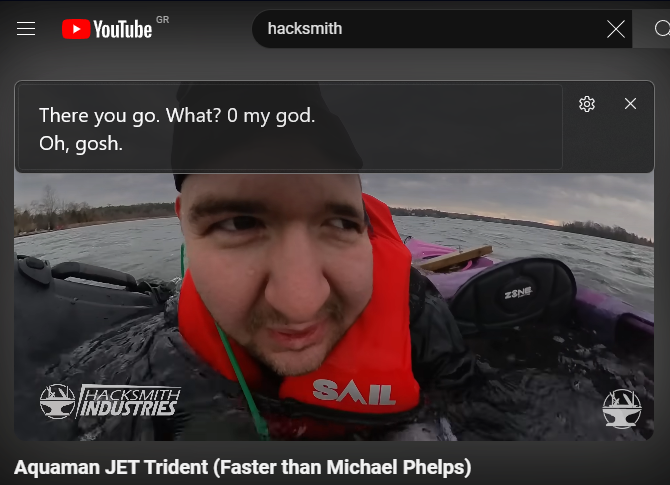
Πώς αφαιρώ τα widget από την οθόνη κλειδώματος στα Windows 11
Η οθόνη κλειδώματος των Windows 11 περιέχει widget, τα οποία μπορούν να προβάλλουν διάφορες πληροφορίες, όπως ο καιρός. Αν θεωρούμε περιττό αυτό αυτό το χαρακτηριστικό, μπορούμε να αφαιρέσουμε πλήρως τα widget από το συγκεκριμένο σημείο του λειτουργικού συστήματος.
Αρχικά, ανοίγουμε τις ρυθμίσεις και πατάμε “Εξατομίκευση”.
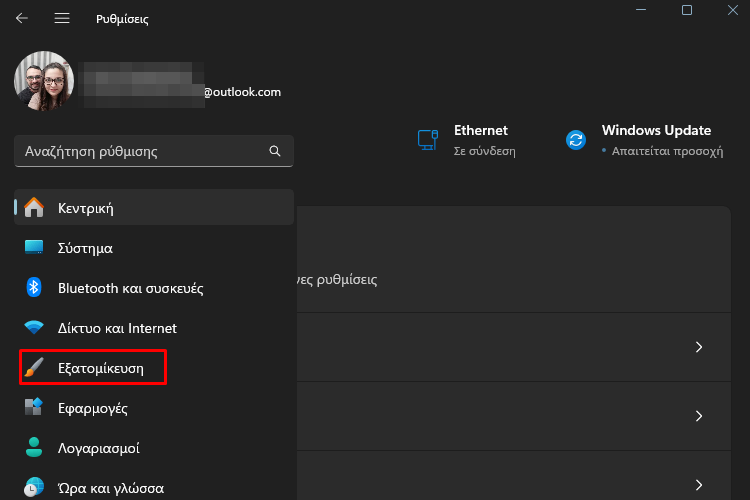
Έπειτα, εντοπίζουμε και κάνουμε κλικ στο “Οθόνη κλειδώματος”.
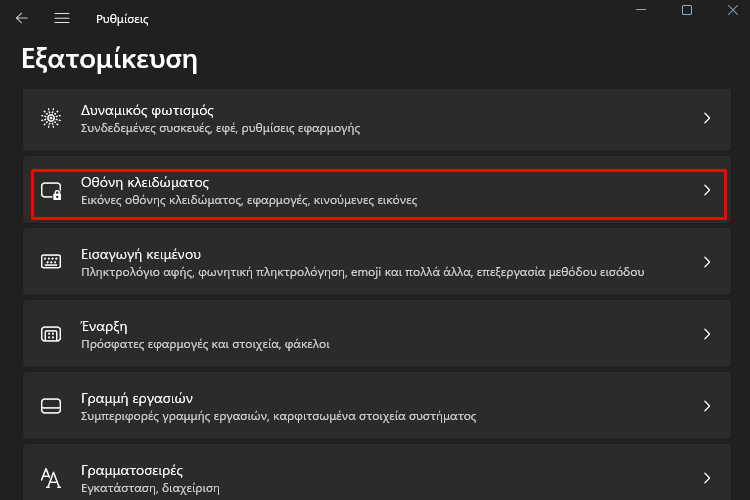
Στη συνέχεια, κάνουμε κλικ στο μενού δίπλα στο “Κατάσταση οθόνης κλειδώματος”.
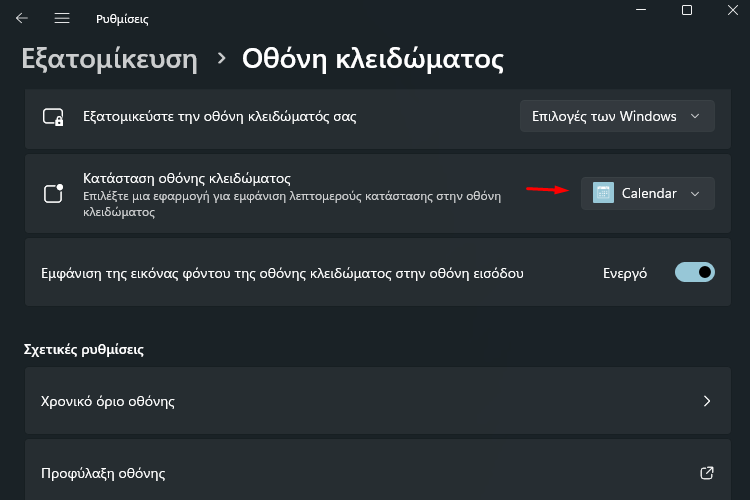
Από τις επιλογές που θα εμφανιστούν, διαλέγουμε το “Κανένα”.
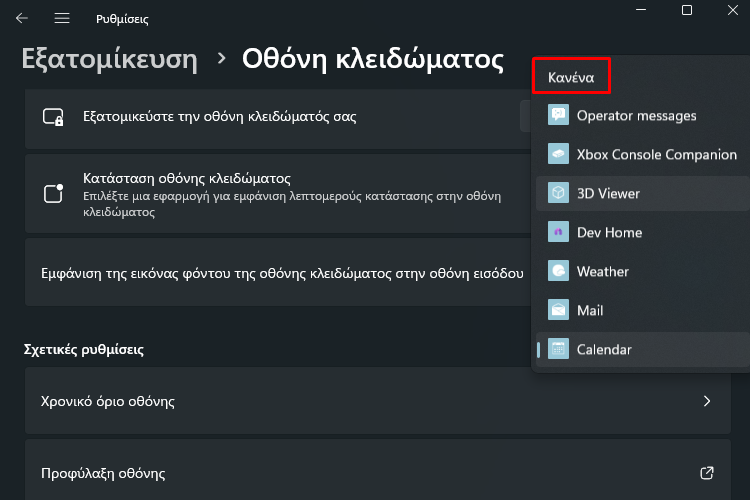
Επέκταση της ζωής της μπαταρίας ενός Android κινητού με ειδοποιήσεις φόρτισης
Οι μπαταρίες λιθίου των Android smartphone έχουν περιορισμένη διάρκεια ζωής. Κάθε κύκλος φόρτισης, ο οποίος μεταφράζεται σε μία πλήρη φόρτιση και αποφόρτιση, μειώνει ελάχιστα τη ζωή της μπαταρίας.
Καθώς είναι δύσκολο να παρακολουθούμε τους κύκλους φόρτισης, θα πρέπει να ακολουθούμε τις συμβουλές των κατασκευαστών, οι οποίες μπορούν να βοηθήσουν στην επέκταση της ζωής της μπαταρίας. Μεταξύ άλλων, δεν πρέπει ποτέ να φορτίζουμε ή και αποφορτίζουμε πλήρως τη μπαταρία.
Αν και ορισμένες Android ROM παρέχουν εργαλεία περιορισμού της φόρτισης, αυτό δεν αποτελεί κανόνα. Σε αυτό το QuickSteps θα δούμε πώς μπορούμε να λαμβάνουμε ειδοποιήσεις, όταν η μπαταρία έχει φορτίσει σε ορισμένο ποσοστό, άσχετα τον κατασκευαστή της συσκευής και τη ROM που τρέχει, ώστε να διακόπτουμε χειροκίνητα τη φόρτιση.
Αρχικά, κατεβάζουμε την εφαρμογή “AccuBattery” από το Play Store.
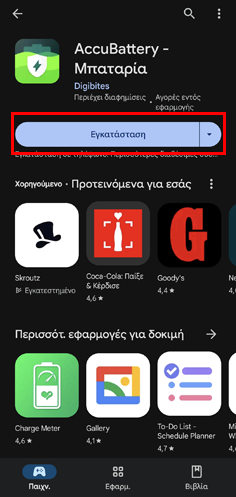
Έπειτα, την τρέχουμε και ακολουθούμε τις οδηγίες στην οθόνη.
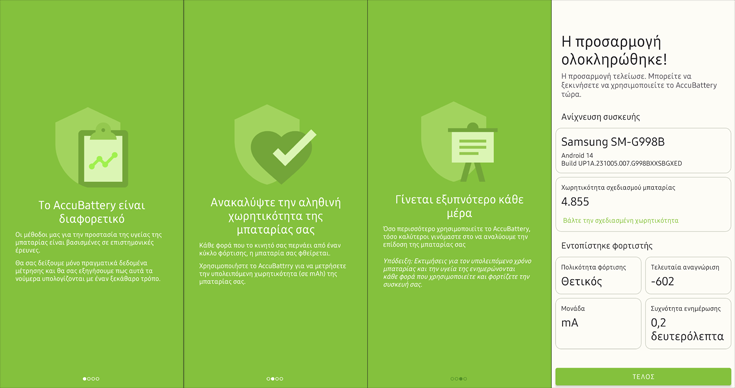
Στη συνέχεια, πηγαίνουμε στην καρτέλα φόρτιση και σύρουμε τη μπλε φούσκα στο επιθυμητό επίπεδο φόρτισης.

Το AccuBattery θα τρέχει διαρκώς στο παρασκήνιο και θα εμφανίζει μία ειδοποίηση όταν η συσκευή φορτίζει και το επίπεδο της μπαταρίας φτάσει το ποσοστό που έχουμε ορίσει.
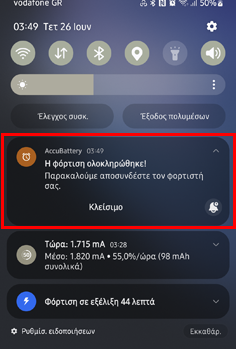
Πώς διαγράφω λέξεις ή φράσεις με σύρσιμο στο Gboard
Συνήθως, όταν θέλουμε να διαγράψουμε κάποια λέξη ή ολόκληρη φράση, καθώς πληκτρολογούμε ένα μήνυμα ή κείμενο στο κινητό, πατάμε παρατεταμένα το κουμπί backspace. Αυτό έχει ως αποτέλεσμα τη διαδοχική διαγραφή χαρακτήρων.
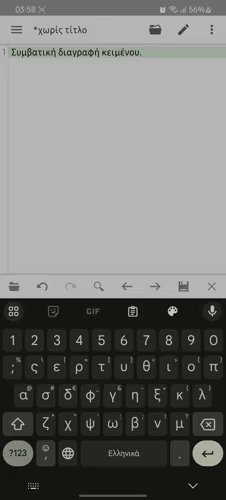
Η διαγραφή κειμένου με τον τρόπο που περιγράψαμε παραπάνω μπορεί να απαιτεί αρκετό χρόνο, ανάλογα με το πόσους χαρακτήρες πρέπει να διαγράψουμε. Ωστόσο, με το Gboard μπορούμε να επιταχύνουμε τη διαγραφή κειμένου.
Αρχικά, τοποθετούμε τον κέρσορα στο σημείο από όπου θέλουμε να ξεκινήσουμε τη διαγραφή.

Έπειτα, πατάμε το backspace και αμέσως σύρουμε προς τα αριστερά για να επιλέξουμε όσες λέξεις επιθυμούμε να διαγράψουμε.
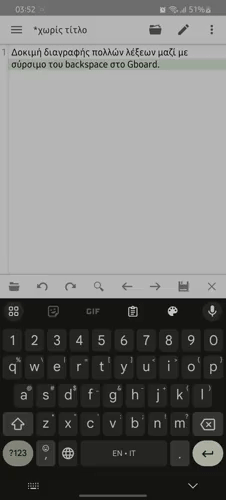
Επιπλέον, μπορούμε να αποεπιλέξουμε λέξεις σύροντας προς τα δεξιά.
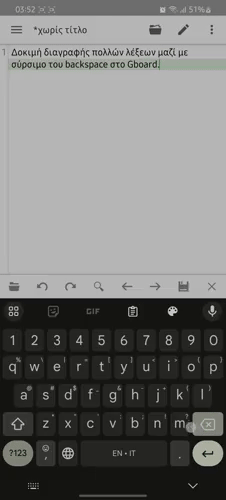
Μόλις πάρουμε το δάχτυλο μας από την οθόνη, το Gboard θα διαγράψει όσες λέξεις έχουμε διαλέξει.
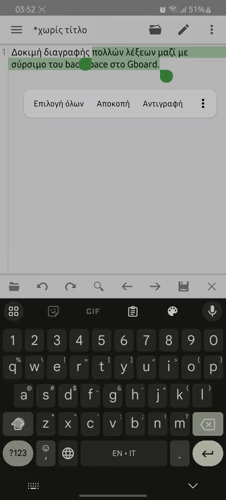
Πώς μετατρέπω εικόνες σε 3D μοντέλα με ένα δωρεάν online ΑΙ εργαλείο
Τα AI εργαλεία, είτε δωρεάν, είτε επί πληρωμή, βοηθούν να εκτελούμε χρονοβόρες διαδικασίες σε σύντομο χρονικό διάστημα, ή να κάνουμε πράγματα για τα οποία ενδεχομένως δεν έχουμε τις απαραίτητες γνώσεις.
Σε αυτό το QuickSteps θα δούμε πώς μπορούμε να μετατρέψουμε μία εικόνα σε 3D μοντέλο, με τη βοήθεια του online AI εργαλείου Meshy. Εφόσον επισκεφθούμε τον ιστότοπο του εργαλείου και κάνουμε εγγραφή, πατάμε το “Image to 3D”.

Στη συνέχεια, σύρουμε την εικόνα που θέλουμε να μετατρέψουμε σε 3D μοντέλο στο σχετικό πλαίσιο και κάνουμε κλικ στο “Generate”.
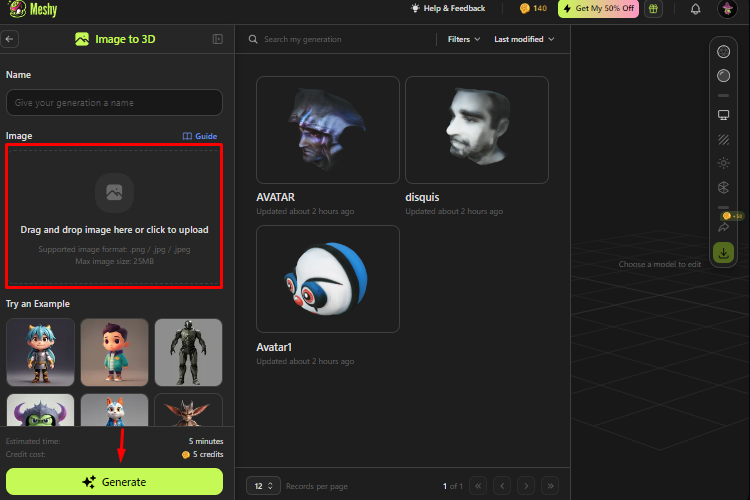
Το Meshy θα ανεβάσει την εικόνα στους διακομιστές του, θα την αναλύσει, θα τη μετατρέψει σε 3D μοντέλο, και θα εμφανίσει το τελικό αποτέλεσμα.
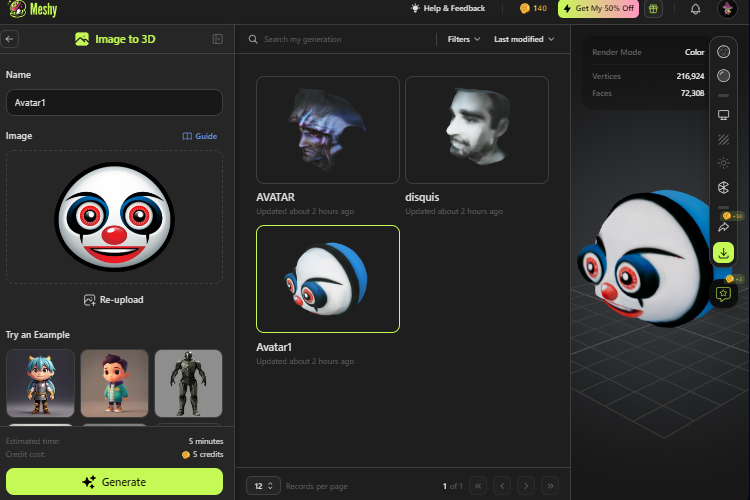
Τέλος, μπορούμε να κατεβάσουμε το αρχείο του 3D μοντέλου στον υπολογιστή, πατώντας το κουμπί λήψης.
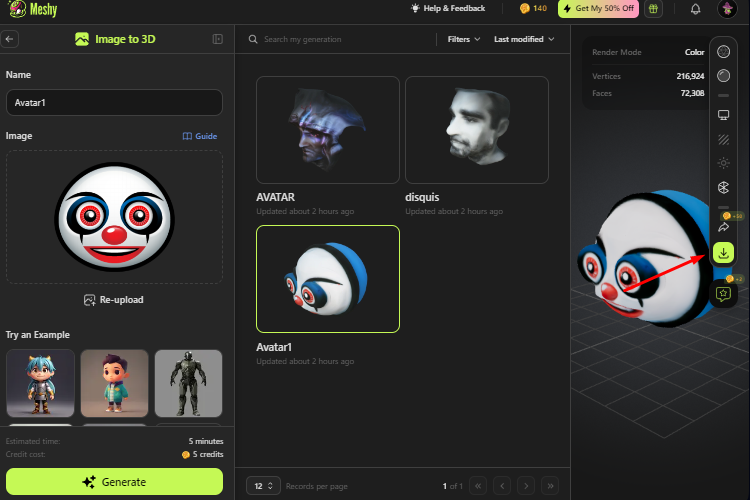
Σας άρεσαν τα QuickSteps της εβδομάδας;
Πώς σας φάνηκαν οι συμβουλές και τα κόλπα αυτής της εβδομάδας; Γνωρίζατε ή/και χρησιμοποιούσατε κάποιο από αυτά;
Έχετε να προτείνετε κάποιο δικό σας κόλπο, ή μία συμβουλή που θέλετε να μπει στη στήλη μας; Γράψτε τη στο Questions.pcsteps.gr και ίσως τη δημοσιεύσουμε σε μελλοντικό οδηγό.